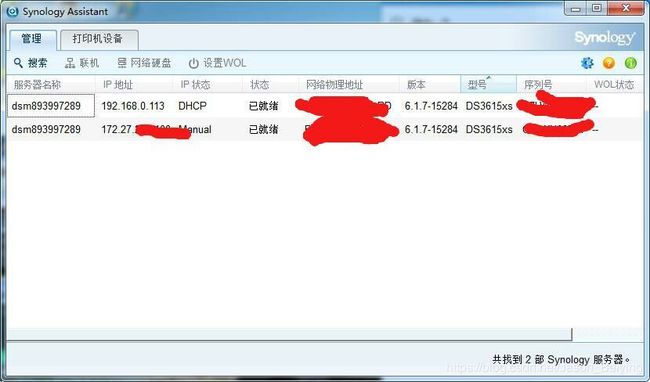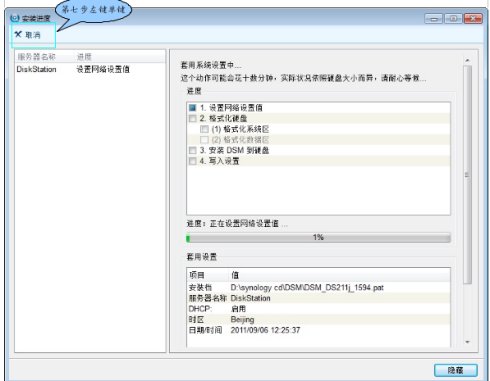通过 Synology Drive 套件可以将群晖 NAS 上的文件与其他设备同步。创建同步任务之前,需要先在 DSM 上安装 Synology Drive。
一、安装设置 Drive 套件
打开网页浏览器,输入群晖 NAS 的 IP,访问群晖 DSM 系统。使用管理员账户登录,在套件中心搜索 Drive 套件,下载安装。
设定服务器端可作为备份目的地的共享文件夹。在 NAS 上打开 Drive 管理控制台。选择团队文件夹,例如选择 Test 共享文件夹,然后点击启用,勾选启用版本控制。
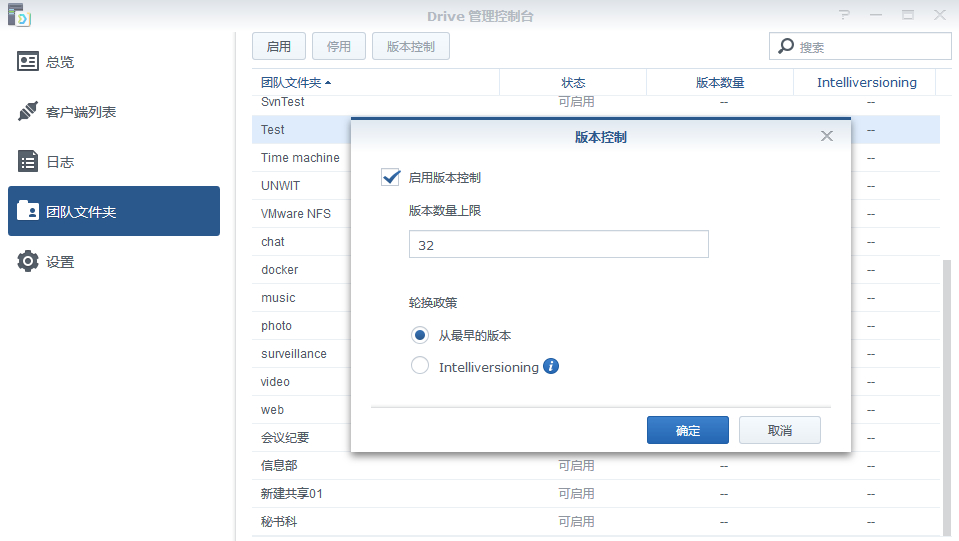
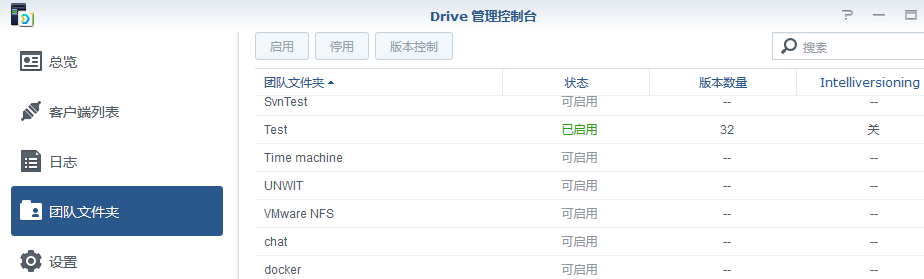
二、建立群晖 NAS 与计算机的链接
本机计算机,进入 Synology 下载中心可下载 Synology Drive Client 计算机应用程序。启动安装程序并按屏幕说明进行操作。
安装之后,在计算机上运行 Synology Drive Client。单击立即开始。
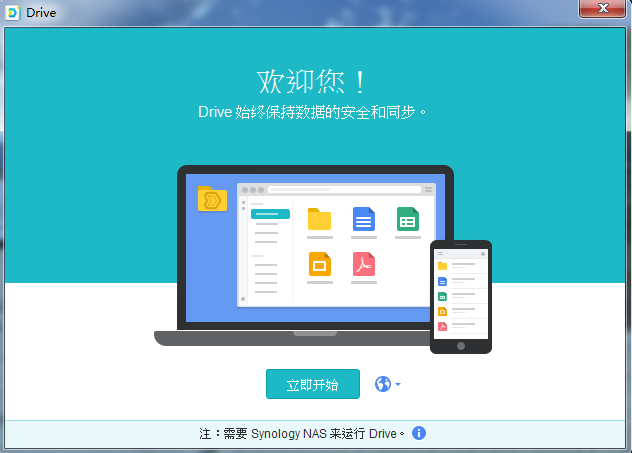
使用群晖 NAS 域名、QuickConnect ID 或 IP 地址 (支持 IPv6) 连接到运行 Synology Drive Server 的 Synology NAS,并输入用户名和密码。或者可以单击搜索图标以在 LAN 中搜索所有 Synology NAS。单击下一步。
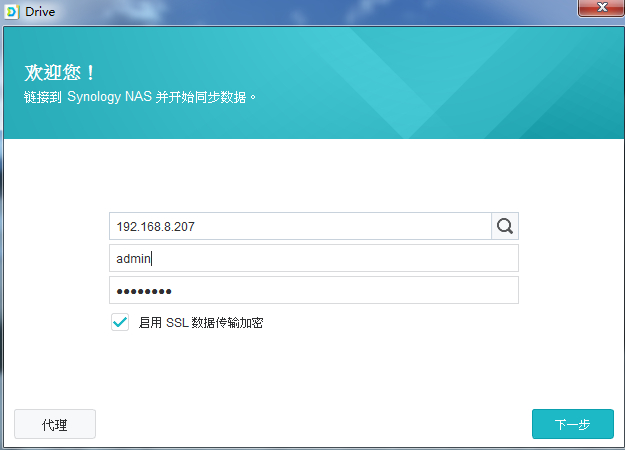
选择服务器备份文件夹 (需完成前置设置才能选择对应文件夹) 与本地计算机需备份的文件夹。
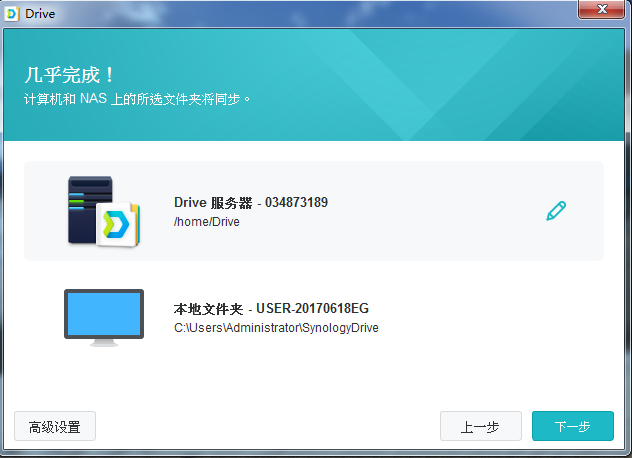
注意:选择本地计算机需备份文件时,不勾选创建空 SynologyDrive 文件夹,不然会在选择好的文件夹内新建文件作为备份源文件。
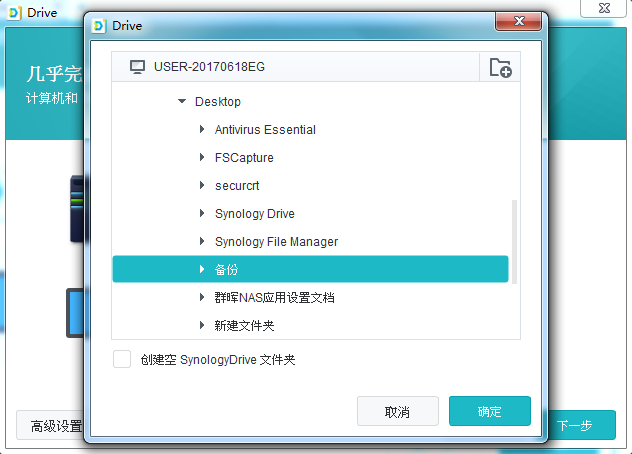
三、拓展设置
拓展知识:高级设置 (本机计算机左下角)
双向同步:删除客户端备份的文件,服务端也会同步删除备份的文件
单向上传:删除客户端备份的文件,服务端仍然会保留备份的文件
仅从 Drive Server 下载数据:仅从服务端备份文件到本地备份文件夹
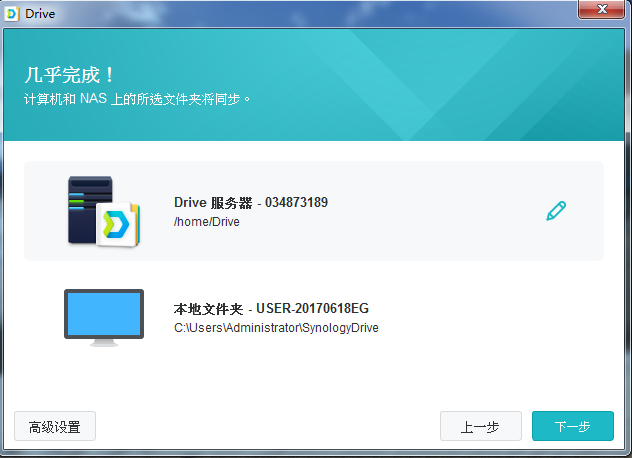
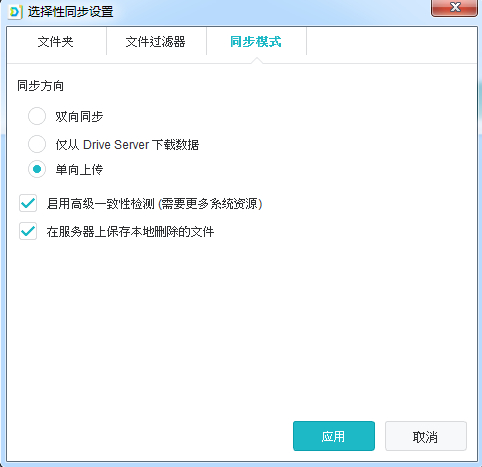
拓展全局设置 (群晖 DSM 系统内 Drive 管理控制台)
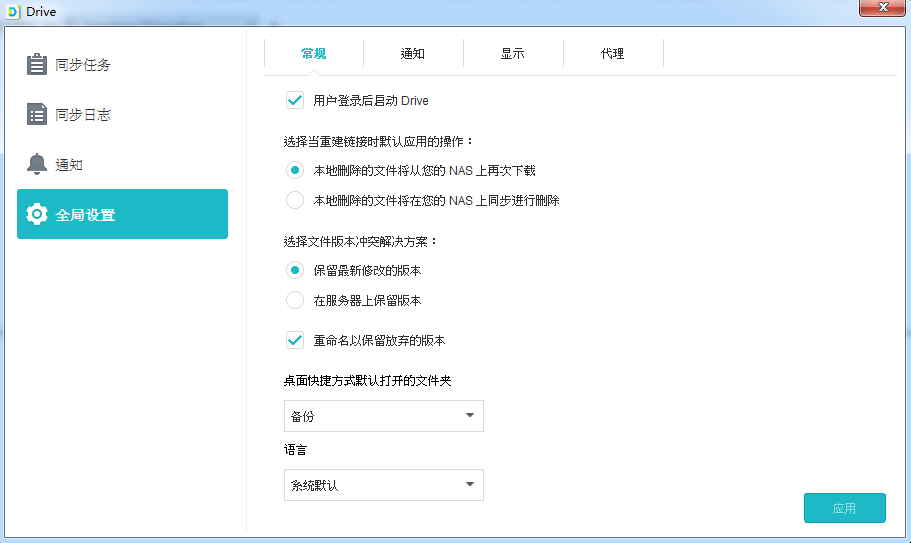
其他注意事项:
建议始终保留文件的历史版本,以防意外删除或覆盖。请从系统管理员处寻求有关版本控制调整的帮助。
在全局设置中,您可配置当重新链接时,从计算机删除的文件将从 NAS 被重取还是将在 NAS 上被删除。
请不要手动从计算机复制文件到 Synology NAS,反之亦然。为了确保未来数据同步的效率,Drive 需要扫描每个已同步文件是否存在更改。因此,需要大量的时间来完成初始同步。所需时间取决于文件数量以及 Synology NAS 和计算机的性能。
原文链接:https://blog.csdn.net/weixin_34169503/article/details/119307519?ops_request_misc=%257B%2522request%255Fid%2522%253A%2522167586359916800192266431%2522%252C%2522scm%2522%253A%252220140713.130102334.pc%255Fblog.%2522%257D&request_id=167586359916800192266431&biz_id=0&utm_medium=distribute.pc_search_result.none-task-blog-2~blog~first_rank_ecpm_v1~times_rank-27-119307519-null-null.blog_rank_default&utm_term=% E9% BB%91% E7% BE% A4% E6%99%96%2C% E7% BE% A4% E6%99%96%2Cnas%2C% E8%9C%97% E7%89%9B% E6%98%9F% E9%99%85%2CDSM% EF% BC%8C% E5%86%85% E7% BD%91% E7% A9% BF% E9%80%8F%2Cipv6%2C% E8% BF%9C% E7% A8%8B% E8% AE% BF% E9%97% AE%2Cwordpress% EF% BC%8C% E5% BB% BA% E7% AB%99%2C% E9%98% BF% E9%87%8C% E4% BA%91%2C% E8%85% BE% E8% AE% AF% E4% BA%91%2C% E5%9F%9F% E5%90%8D%2C% E4% BA%91% E6%9C%8D% E5%8A% A1% E5%99% A8%2C